|
TALITHA  

Pour traduire ce tutoriel j'ai utilisé PSPX7, PSPX2 et PSPX3, mais il peut également être exécuté avec les autres versions. Suivant la version utilisée, vous pouvez obtenir des résultats différents. Depuis la version X4, la fonction Image>Miroir a été remplacée par Image>Renverser horizontalement, et Image>Renverser avec Image>Renverser verticalement . Dans les versions X5 et X6, les fonctions ont été améliorées par la mise à disposition du menu Objets. Avec la nouvelle version X7, nous avons encore Image>Miroir et Image>Renverser/Retourner, mais avec nouvelles différences. Voir les détails à ce sujet ici Certaines dénominations ont changées entre les versions de PSP. Les plus frequentes dénominations utilisées:   English translation here English translation here Vos versions ici Vos versions ici Nécessaire pour réaliser ce tutoriel:  Merci pour le tube K@rine. Le reste du matériel est de Maria José. (ici les liens vers les sites des créateurs du matériel)  consulter, si nécessaire, ma section des filtres ici Filters Unlimited 2.0 ici Filter Factory Gallery E - Splash 2, Transparent Pizza ici Simple - Top Left Mirror ici Alien Skin Eye Candy 5 Impact - Glass ici Graphics Plus - Quick Tile I ici Filtres Factory Gallery, Simple et Graphics Plus peuvent être utilisés seuls ou importés dans Filters Unlimited. voir comment le faire ici). Si un filtre est fourni avec cette icône,  en fonction des couleurs utilisées, vous pouvez changer le mode mélange et l'opacité des calques. Placer le preset En cliquant sur le preset une ou deux fois (selon vos réglages) automatiquement il se placera directement dans le dossier Settings de Alien Skin Eye Candy. pourquoi un ou deux clic voir ici  1. Ouvrir alphachanneltalitha. Fenêtre>Dupliquer ou sur le clavier shift+D pour faire une copie.  Fermer l'original. La copie, qui sera la base de votre travail, n'est pas vide, mais contient les sélections enregistrées sur le canal alpha. Sélections>Sélectionner tout. Ouvrir le graphique river-sunbeam-autumn et Édition>Copier. Revenir sur votre travail et Édition>Coller dans la sélection. Sélections>Désélectionner tout. 2. Effets>Effets d'image>Mosaïque sans jointures, par défaut.  3. Réglage>Flou>Flou gaussien - rayon 30.  4. Réglage>Ajouter/Supprimer du bruit>Ajouter du bruit.  5. Effets>Modules Externes>Filters Unlimited 2.0 - Filter Factory Gallery E - Splash 2, par défaut. 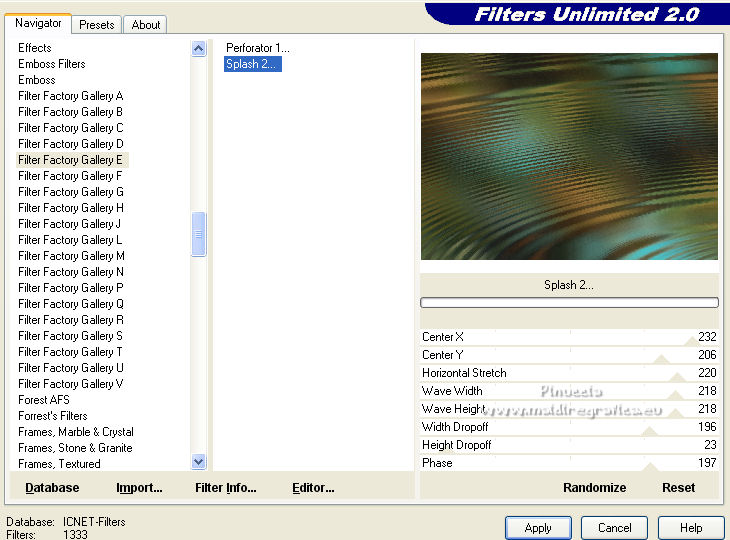 6. Réglage>Netteté>Davantage de netteté. Calques>Dupliquer. 7. Effets>Modules Externes>Filters Unlimited 2.0 - Filter Factory Gallery E - Transparent Pizza.  Pour le moment vous ne voyez pas le résultat de l'effet. Pour le voir, placer le calque en mode Écran (plus tard, vous pouvez le changer, si vous voulez).  8. Sélections>Charger/Enregistrer une sélection>Charger à partir d'un canal alpha. La sélection #1 est déjà disponible. On doit seulement cliquer sur Charger.  9. Sélections>Modifier>Contracter - 5 pixels. 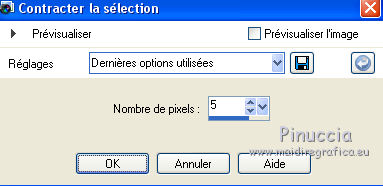 10. Effets>Effets de textures>Mosaïque.  11. Effets>Effets 3D>Biseautage intérieur.  12. Effets>Effets de distorsion>Rayonnement.  13. Effets>Effets 3D>Ombre portée, couleur noire.  Sélections>Désélectionner tout. 14. Effets>Modules Externes>Simple - Top Left Mirror. 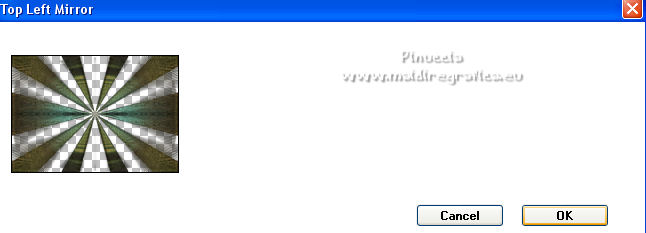 Placer le calque en mode Luminance (optionnel).  15. Activer l'outil Pinceau déformant   Pointez la souris au centre de l'image - 500 pixels de large, 350 pixels de haut 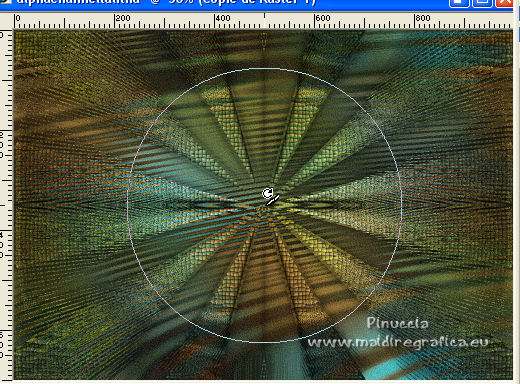 Maintenez le bouton gauche de la souris enfoncé jusqu'à ce que vous obteniez quelque chose comme ca 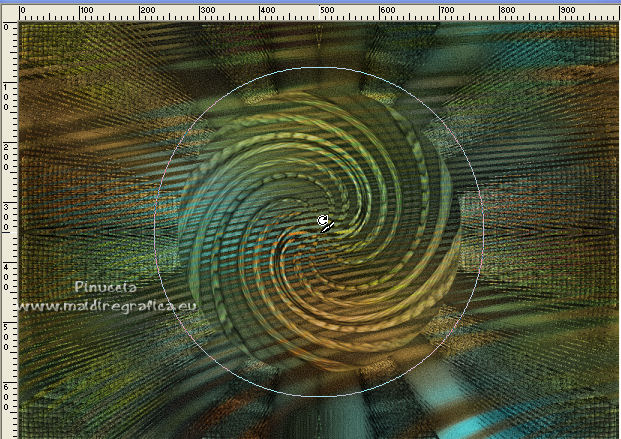 Cliquer sur Appliquer  pour terminer. pour terminer.16. Vous positionner sur le calque Raster 1. Sélections>Charger/Enregistrer une sélection>Charger à partir d'un canal alpha. Ouvrir le menu des Sélections et charger la sélection #2.  17. Sélections>Transformer la sélection en calque. Calques>Agencer>Déplacer vers le haut. 18. Sélections>Modifier>Contracter - 30 pixels. Presser CANC sur le clavier  Sélections>Désélectionner tout. 19. Effets>Modules Externes>Alien Skin Eye Candy 5 Impact - Glass. Sélectionner le preset glass_majo et ok.  20. Activer à nouveau le calque Raster 1. Sélections>Charger/Enregistrer une sélection>Charger à partir d'un canal alpha. Ouvrir le menu des Sélections et charger la sélection #3.  21. Sélections>Transformer la sélection en calque. Calques>Agencer>Déplacer vers le haut. Garder sélectionné. 22. Ouvrir le misted misted-talitha-MJ et Édition>Copier. Revenir sur votre travail et Édition>Coller dans la sélection. 23. Vous positionner sur le calque de dessus, Sélection transformée. 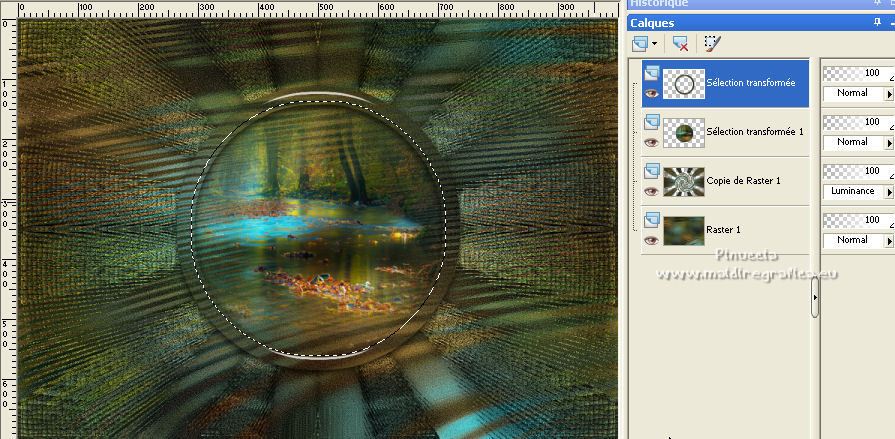 Calques>Fusionner>Fusionner le calque de dessous. Sélections>Désélectionner tout. Répéter Effets>Effets 3D>Ombre portée, comme précédemment. 24. Ouvrir le tube deco-13-09-mj et Édition>Copier. Revenir sur votre travail et Édition>Coller comme nouveau calque. Calques>Agencer>Déplacer vers le bas. Placer le calque en mode Luminance. 25. Ouvrir le tube deco1-13-09-mj et Édition>Copier. Revenir sur votre travail et Édition>Coller comme nouveau calque. 26. Réglage>Netteté>Davantage de netteté. La tag et les calques - règler Mode mélange et opacité à votre goût. 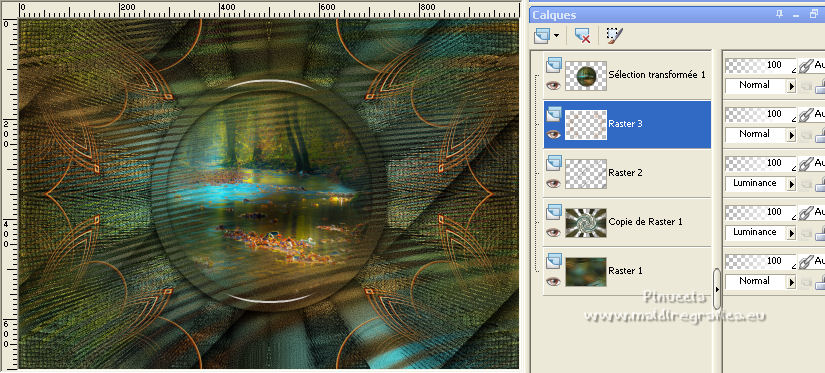 27. Image>Ajouter des bordures, 1 pixel, symétrique, couleur noire. 28. Sélections>Sélectionner tout. Édition>Copier. Image>Ajouter des bordures, 50 pixels, symétrique, couleur blanche. 29. Sélections>Inverser. Édition>Coller dans la sélection. 30. Réglage>Flou>Flou gaussien - rayon 15.  31. Effets>Modules Externes>Graphics Plus - Quick Tile I. 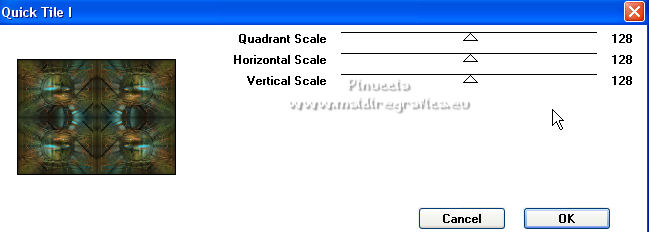 Répéter l'Effet une deuxième fois. 32. Effets>Effets de distorsion>Vent - vers la gauche, intensité 100.  33. Effets>Effets de réflexion>Miroir rotatif.  34. Réglage>Netteté>Davantage de netteté. 35. Effets>Effets 3D>Ombre portée, couleur noire.  Sélections>DéSélectionner tout. 36. Ouvrir le tube de la femme K@rine_dreams Pretty Woman 3773 et Édition>Copier. Revenir sur votre travail et Édition>Coller comme nouveau calque. Image>Miroir. Image>Redimensionner, à 78%, redimensionner tous les calques décoché. Déplacer  le tube à gauche. le tube à gauche.Effets>Effets 3D>Ombre portée, à choix. 37. Ouvrir le texte textobco et Édition>Copier. Revenir sur votre travail et Édition>Coller comme nouveau calque. Déplacer  le texte en bas à droite, ou à votre goût. le texte en bas à droite, ou à votre goût.38. Signer votre travail sur un nouveau calque. Image>Ajouter des bordures, 1 pixel, symétrique, couleur noire. 39. Image>Redimensionner, 1000 pixels de largeur, redimensionner tous les calques coché. 40. Enregistrer en jpg. Pour les tubes de ces versions merci Luz Cristina  K@rine   Si vous avez des problèmes, ou des doutes, ou vous trouvez un link modifié, ou seulement pour me dire que ce tutoriel vous a plu, vous pouvez m'écrire. |